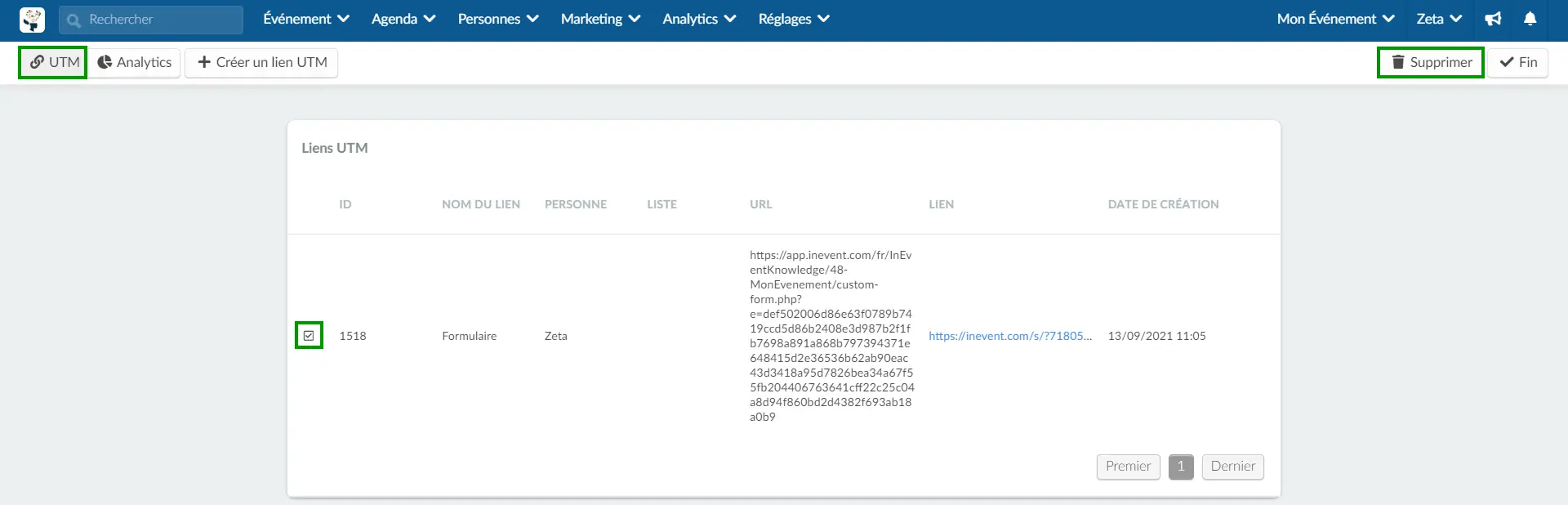Suivi des liens (UTM)
- Comment activer cette fonctionnalité ?
- Comment créer un lien UTM ?
- Comment puis-je suivre les conversions sur un site web externe ?
- Ajouter des prospects convertis à une liste
En utilisant la fonction de suivi des liens (UTM), vous serez en mesure de suivre les performances des campagnes et du contenu.
Comment activer cette fonctionnalité ?
Pour activer cette fonction, cliquez sur Réglages > Outils > Modifier. Dans la section Start, vous devez définir le Suivi des liens sur oui en cochant la case à droite.
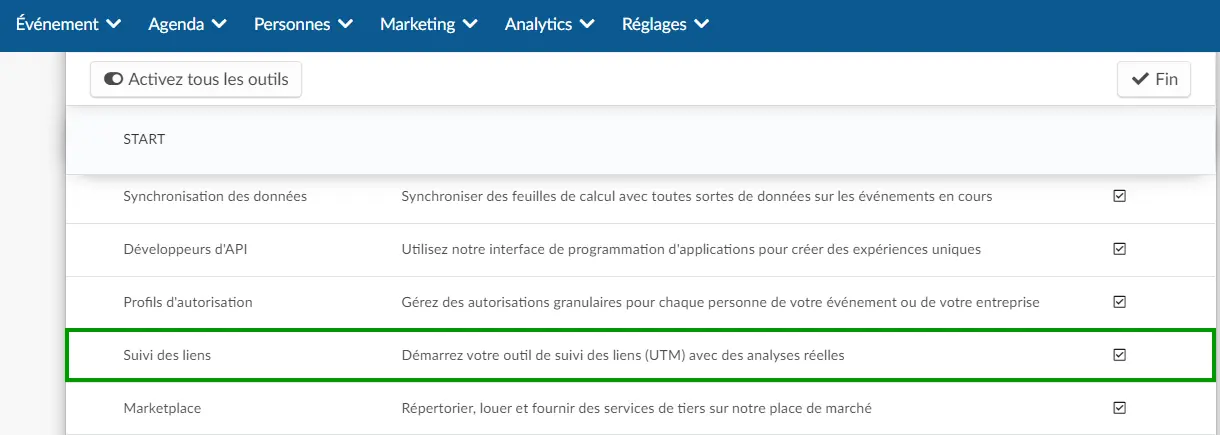
Comment créer un lien UTM ?
Pour créer un lien UTM, allez dans Marketing > Communication > Suivi des liens
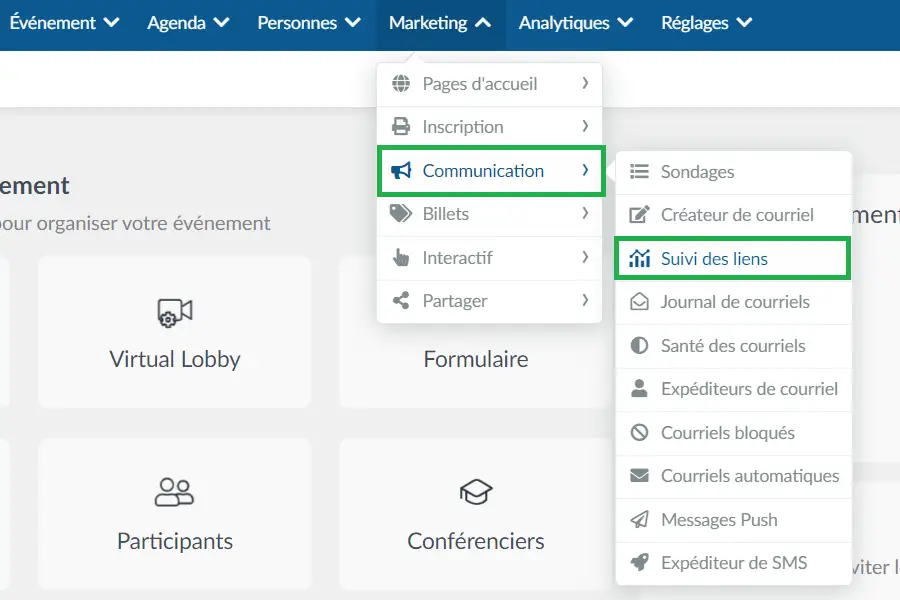
Ensuite, suivez ces étapes :
- Appuyez sur créer un lien UTM
- Sélectionnez un propriétaire de lien dans la liste déroulante.
- Saisissez le nom du lien, qui sera utilisé comme identifiant de votre lien. Ce nom sera également utilisé dans le lien UTM.
- Saisissez le lien que vous souhaitez suivre dans le champ URL du lien.
- Sélectionnez la liste à laquelle les personnes converties seront ajoutées à l'aide de la liste déroulante Ajouter la personne convertie à la liste (facultatif).
- Appuyez sur Créer.
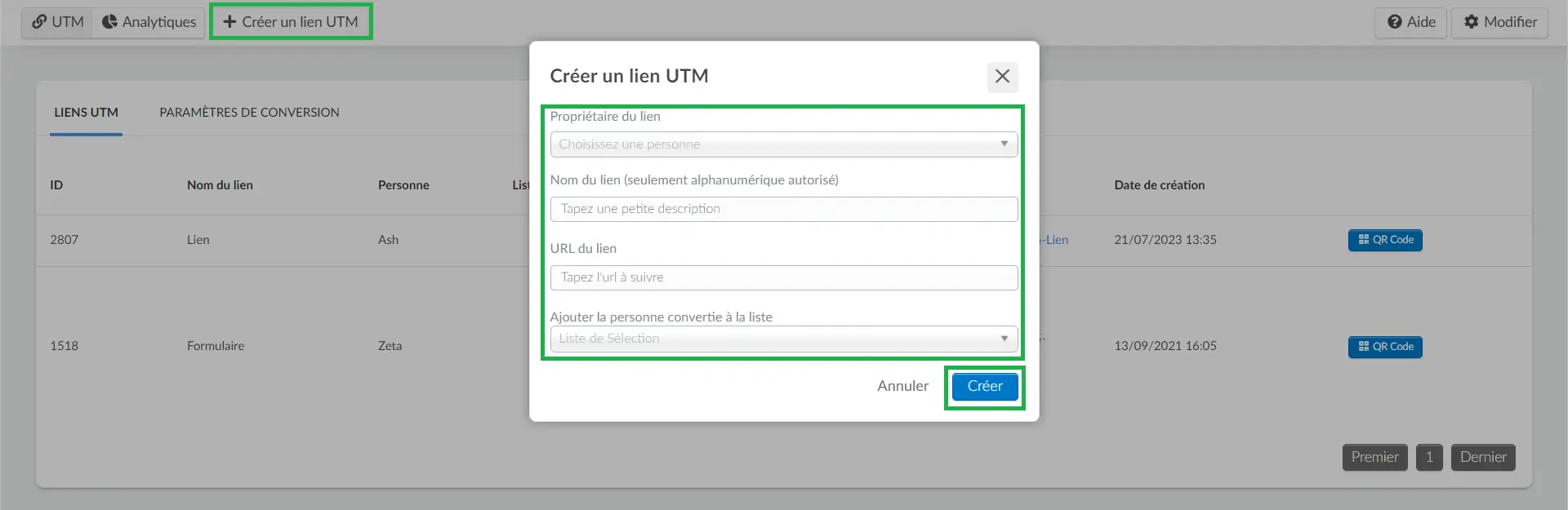
Comment puis-je voir tous les liens UTM qui ont été créés?
Tous les liens UTM créés peuvent être consultés en cliquant sur UTM > Liens UTM dans la page de suivi des liens.
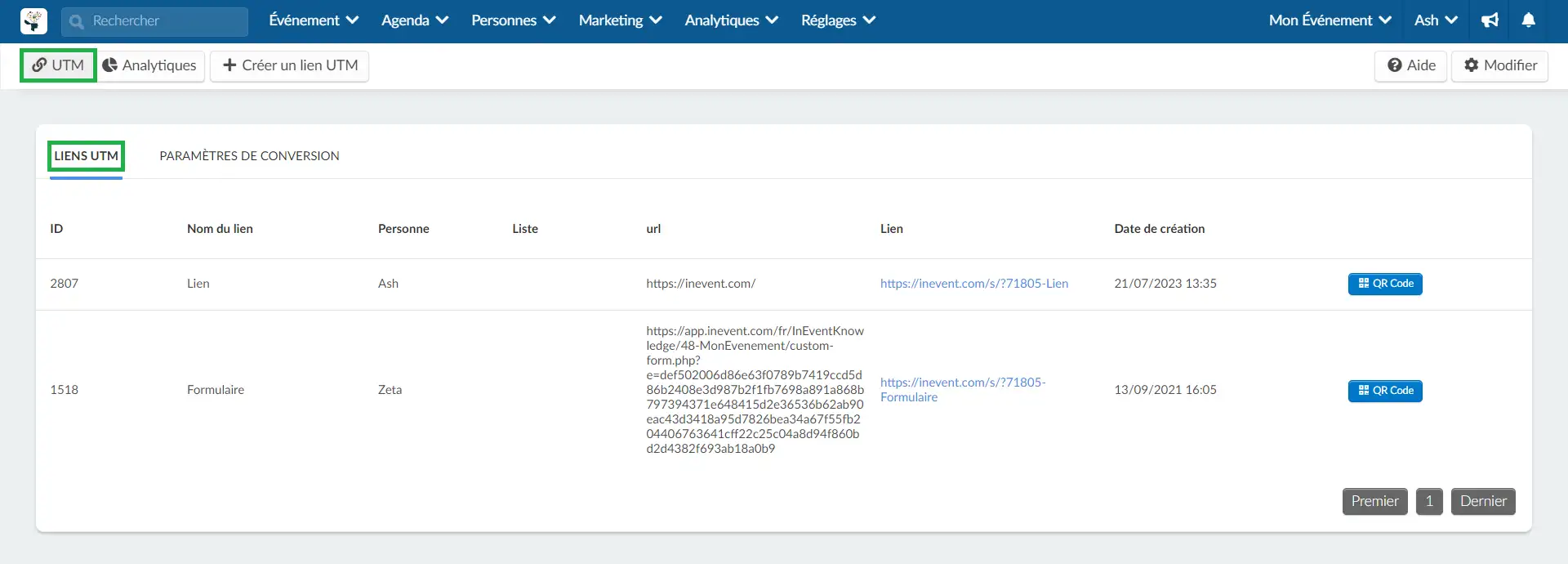
Cette page affiche tous les liens UTM créés ainsi que les détails, y compris l'ID, le nom du lien, le nom du créateur, la liste à laquelle les personnes converties seront ajoutées et la date de création.
Quel lien dois-je partager avec mes participants?
Vous devez copier le lien traçable disponible sous Lien, comme indiqué ci-dessous. Cliquez dessus et le lien sera copié dans le presse-papier (cilpboard).
Vous pouvez également télécharger un code QR contenant le lien de suivi à partager avec vos participants. Pour ce faire, cliquez sur le bouton du code QR et un nouvel onglet s'ouvrira avec votre code QR afin que vous puissiez le télécharger.
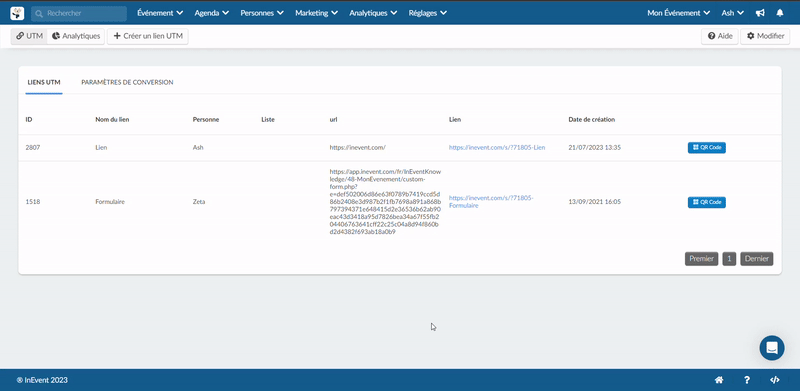
Comment puis-je suivre les conversions sur un site web externe ?
Si votre UTM renvoie à un site web externe qui intègre un formulaire InEvent, vous devez ajouter un extrait de code à votre site web externe lié pour garantir le suivi des conversions.
Suivez les instructions ci-dessous pour ajouter l'extrait de code à votre site web :
- Accédez à UTM > Paramètres de conversion dans la page de suivi des liens.
- Copiez l'extrait de code fourni.
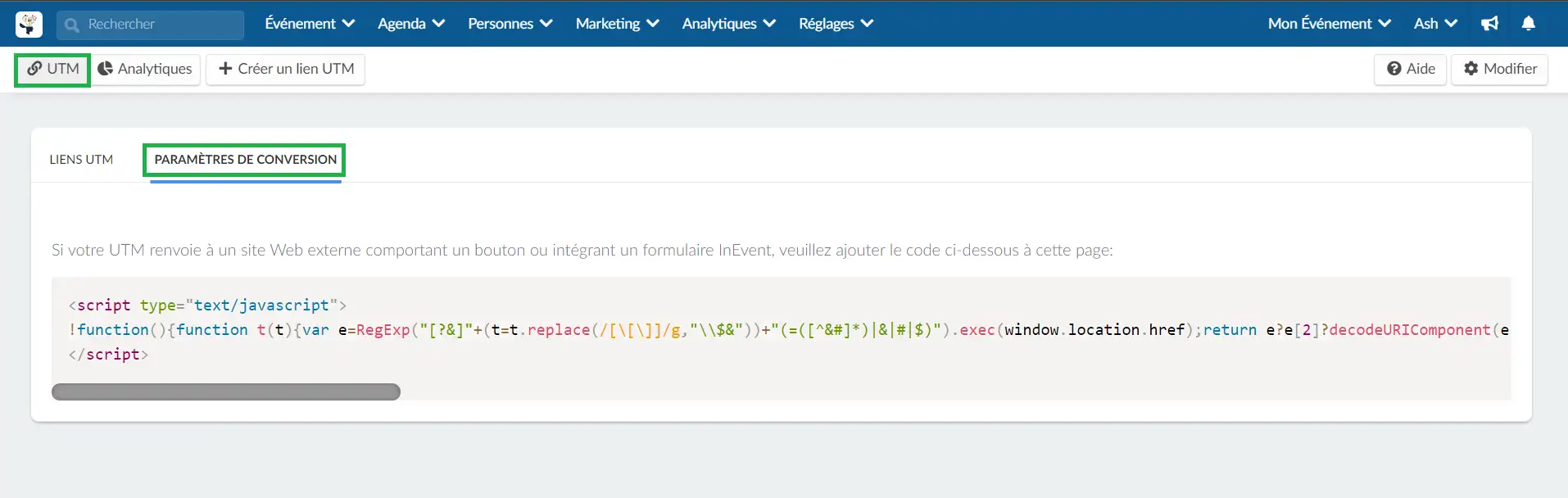
- Accédez à l'éditeur de code de votre site web.
- Collez l'extrait de code dans l'élément
<body>du code de votre site web.
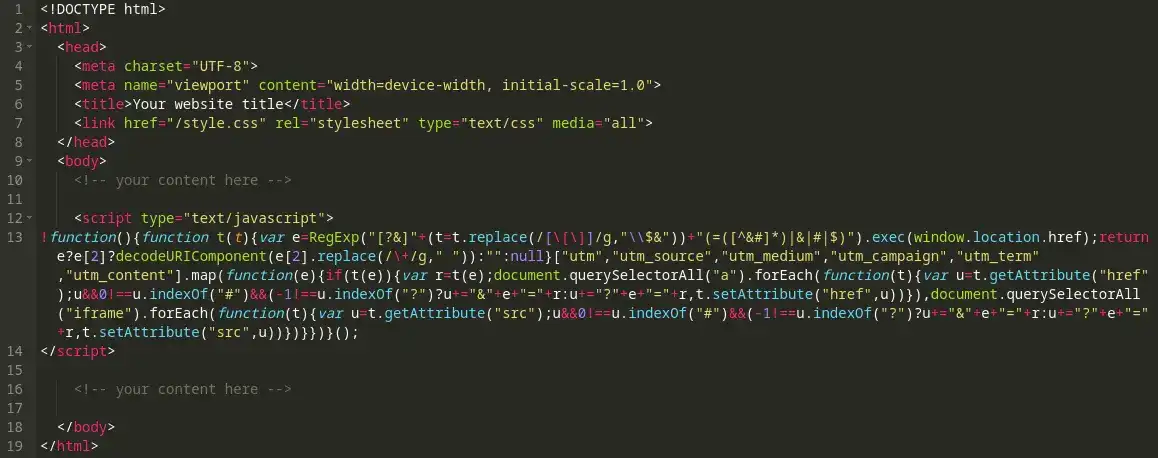
- Enregistrez vos modifications dans l'éditeur de code.
Une fois l'extrait de code ci-dessus ajouté à votre site web, le lien UTM qui mène à votre site web externe suivra les conversions.
Ajouter des prospects convertis à une liste
Vous pouvez faire ajouter automatiquement à une liste les personnes qui accèdent au formulaire d'inscription via le lien UTM que vous avez créé, une fois qu'elles se sont inscrites.
Afin d'ajouter les prospects convertis à une liste spécifique, vous devez suivre les étapes mentionnées dans cette section lors de la création du lien UTM.
Ensuite, sélectionnez le lien personnalisé vers lequel vous souhaitez que le prospect soit envoyé. Dans l'exemple ci-dessous, toute personne qui s'inscrit à mon événement en utilisant le lien que j'ai créé sera envoyée à la liste VIP #1.
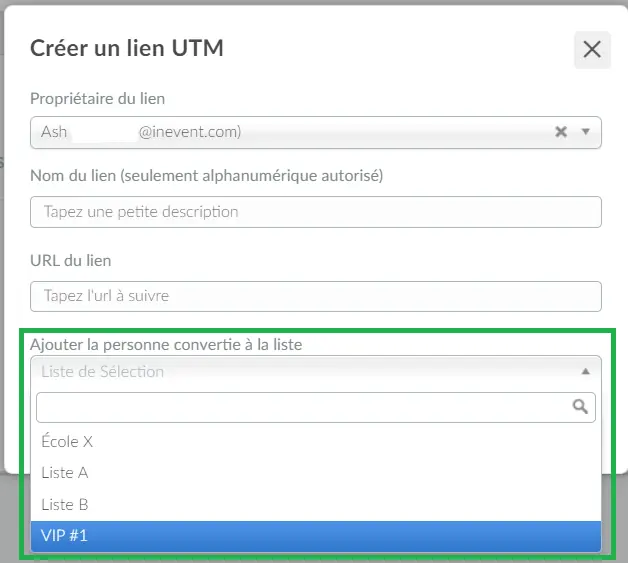
Si vous souhaitez télécharger la liste des prospects convertis sous forme de feuille de calcul Excel, cliquez ici.
Analytics
Pour suivre les performances de vos liens, cliquez sur Analytics dans le coin supérieur gauche.
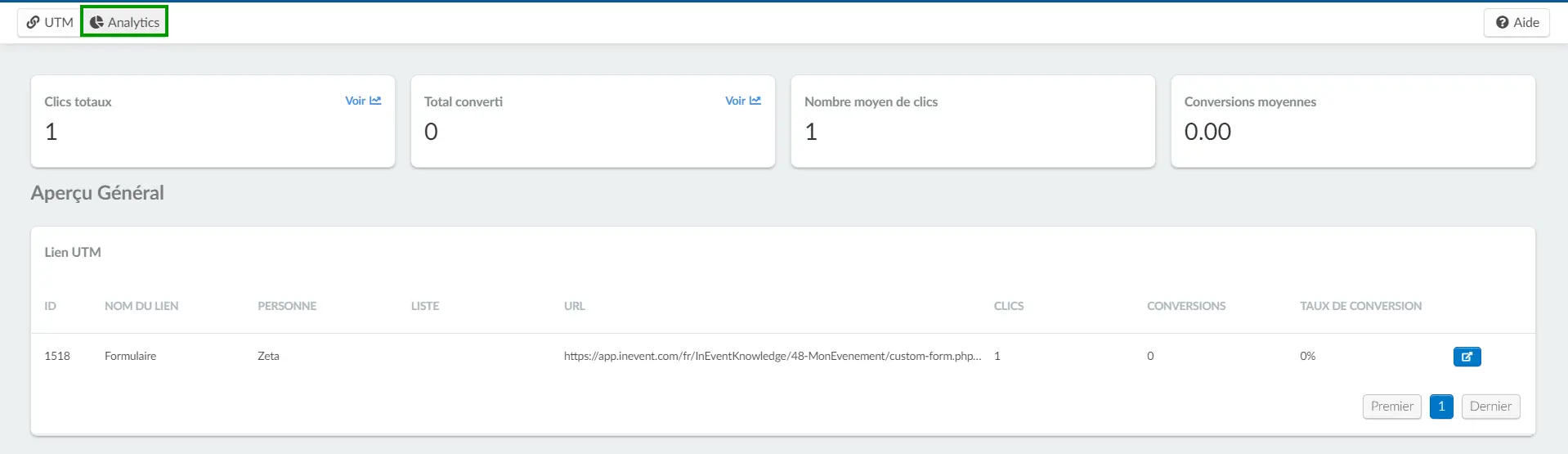
Aperçu Général
La page principale contient un aperçu de l'analyse. Vous y trouverez la liste de vos liens UTM.
Les informations incluses dans le tableau sont :
- Clics totaux : compte le nombre total de fois où les gens ont cliqué sur les liens.
- Total converti : compte le nombre total de fois où les personnes qui ont accédé aux liens ont effectué l'action souhaitée. Par exemple, si vous ajoutez un lien vers un formulaire d'inscription, le nombre de personnes ayant terminé leur inscription sera comptabilisé.
- Nombre moyen de clics: indique le taux de clics sur les liens. Alors que les clics totaux mesurent le taux de clics sur tous les liens, les clics moyens calculent sa moyenne.
- Conversion moyenne : indique le ratio des conversions. Alors que le total converti mesure la conversion de tous les liens, la conversion moyenne calculera sa moyenne.
Clics totaux et Total converti
Si vous cliquez sur le bouton Voir à côté de Clics totaux et Total converti, vous pourrez visualiser les données suivies à l'aide de diagrammes à barres et également les télécharger.
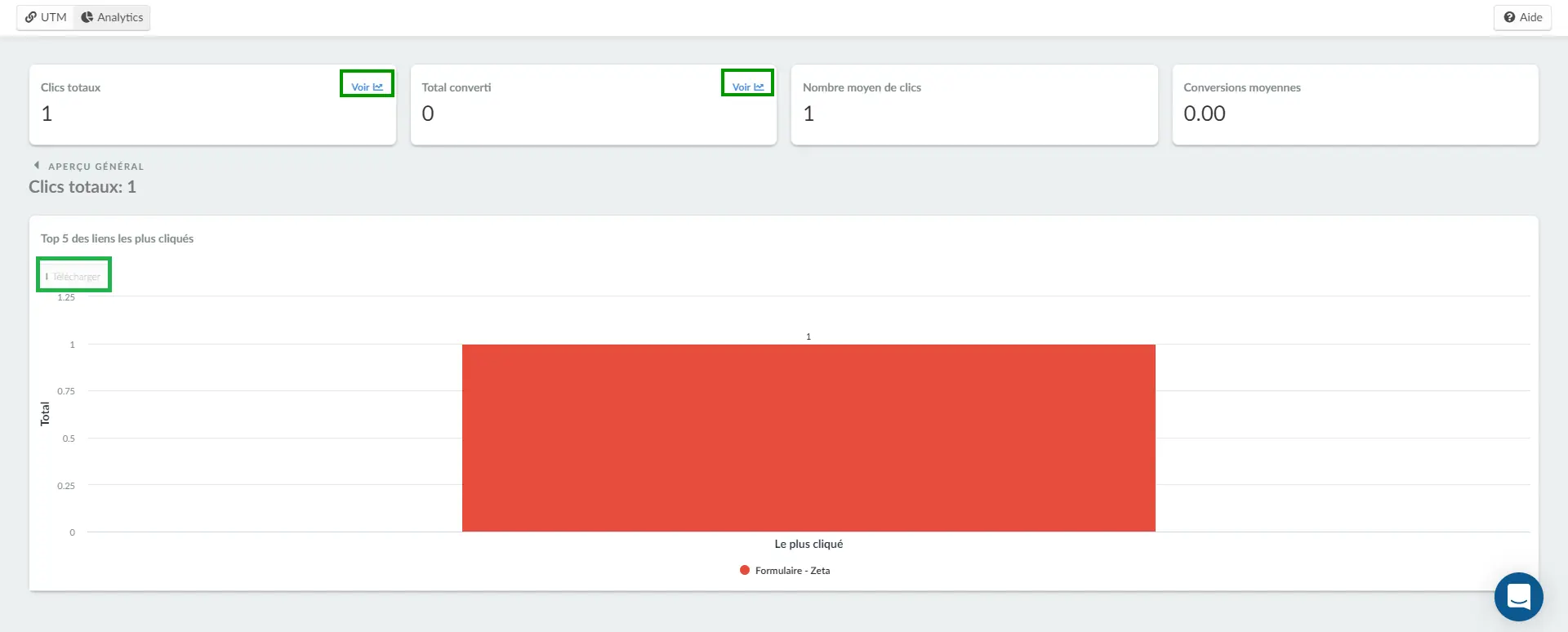
Analyses par lien
Vous pouvez également cliquer sur le bouton bleu à droite de chaque lien UTM pour vérifier les données par lien.
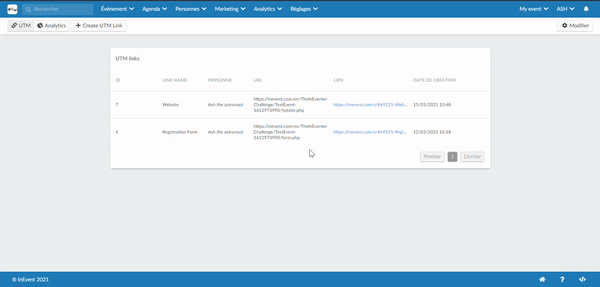
Téléchargement de prospects convertis
Sur la page Analytiques, vous pouvez également télécharger une feuille de calcul avec les prospects convertis pour un seul lien UTM et tous les liens UTM.
Lien UTM unique
Pour télécharger un rapport de feuille de calcul pour un seul lien UTM à partir de la page Analytiques, cliquez sur l'icône Télécharger pour le lien UTM. Une bannière de notification bleue s'affiche en haut de la page. Une fois la feuille de calcul traitée, elle vous sera envoyée par courrier électronique.
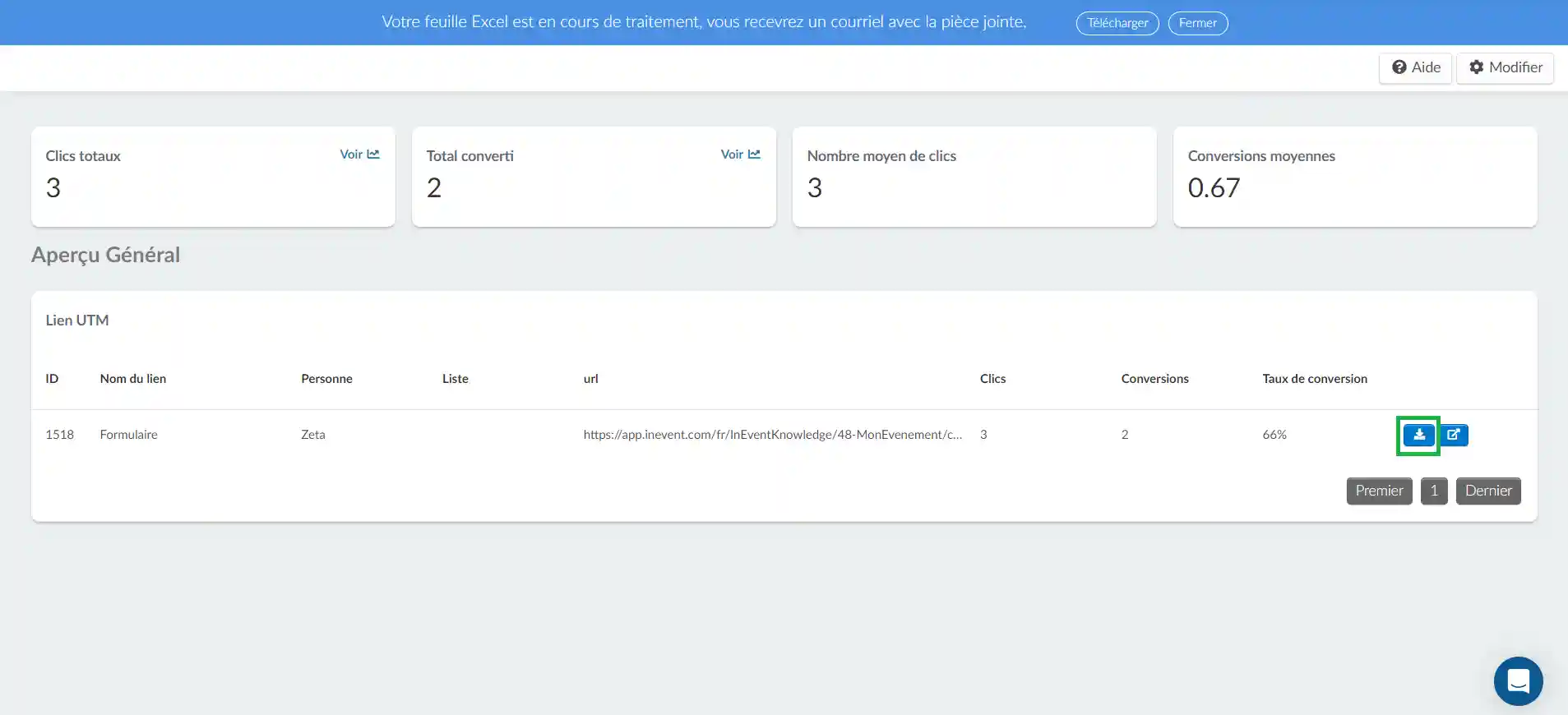
La feuille de calcul contiendra les informations suivantes :

linkID: Numéro d'identification du lien UTM.linkName: Nom d'identification du lien UTM défini par l'utilisateur.linkCreator: Nom du créateur du lien UTM.linkList: Liste à laquelle une personne convertie sera ajoutée.linkURL: Lien à suivreutmClickID: Numéro d'identification du clic UTM.personID: Numéro d'identification de la personne converti.name:Nom de la personne convertie.email: Courriel de la personne convertiedateconversion: Date et heure de la conversion.
Tous les liens UTM
Pour télécharger un rapport de feuille de calcul pour tous les liens UTM à partir de la page Analytiques, cliquez sur Modifier > Rapport. Une bannière de notification bleue s'affiche en haut de la page. Une fois la feuille de calcul traitée, elle vous sera envoyée par e-mail.
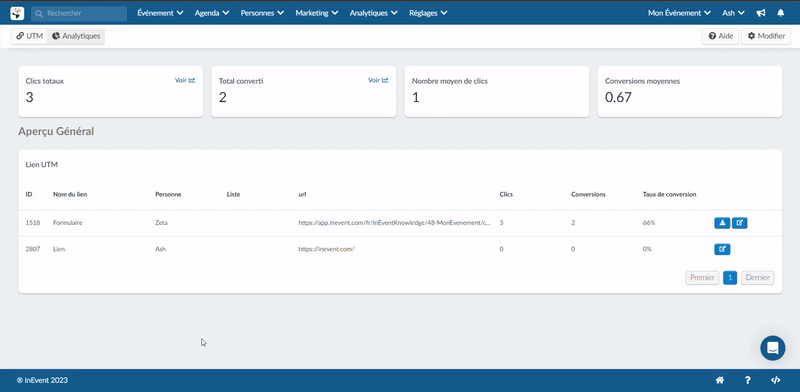
La feuille de calcul contiendra les informations suivantes :

linkID: Numéro d'identification du lien UTM.linkName: Nom d'identification du lien UTM défini par l'utilisateur.linkCreator: Nom du créateur du lien UTM.linkList: Liste à laquelle une personne convertie sera ajoutée.linkUrl: Lien à suivre.utmClickID: Numéro d'identification du clic UTM.personID: Numéro d'identification de la personne convertie.name:Nom de la personne convertie.email: Courriel de la personne convertie.dateConversion: Date et heure de la conversion.
Comment supprimer un lien UTM ?
Pour supprimer un lien UTM, appuyez sur le bouton UTM en haut à gauche > appuyez sur Modifier > cochez la case à gauche du lien UTM que vous souhaitez supprimer > appuyez sur Supprimer en haut à droite.